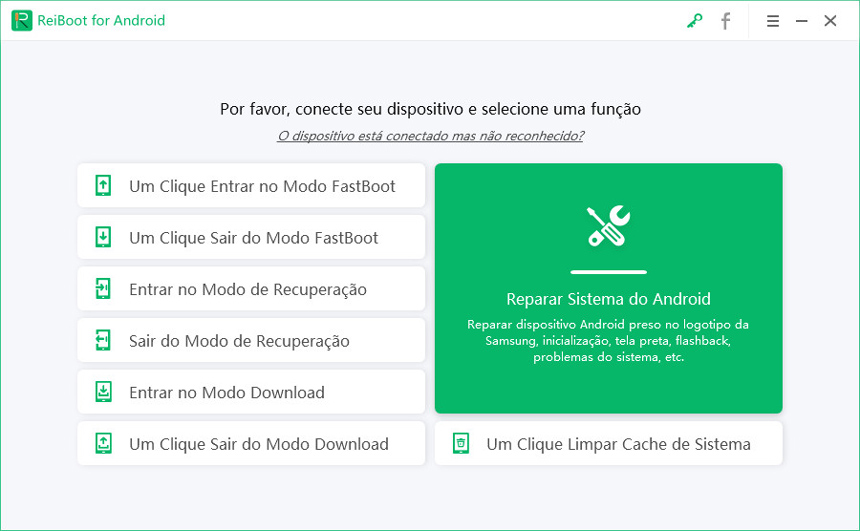Como Tirar o Modo de Segurança do Celular Samsung
Se você estiver enfrentando algum tipo de problema no seu dispositivo Samsung, poderá usar o modo seguro Samsung para solucionar os problemas e trazer o telefone de volta ao estado normal. Todos os telefones Android da Samsung são fornecidos com o modo de segurança para ajudá-lo a lidar com os problemas existentes no seu dispositivo e, eventualmente, corrigi-los.
Às vezes, o que acontece é que o próprio modo de segurança se torna o culpado e cria problemas no seu dispositivo. Vários usuários da Samsung reclamam que não conseguem tirar o telefone do modo de segurança. Seus telefones ficam presos na tela de modo de segurança e não passam dela. Se você é um desses usuários e está procurando um método para remover o modo de segurança na Samsung, você está no lugar certo. O guia a seguir deve fornecer vários métodos para remover o modo de segurança do seu dispositivo Android pela Samsung. Quanto à tela preta de Samsung, não se esqueça de clicar aqui!
- Parte 1. Um clique para desativar modo de segurança no Samsung Gratuitamente
- Parte 2. Outras maneiras comuns de desativar modo de segurança na Samsung
- Parte 3. Ainda não é possível tirar o modo de segurança na Samsung? Tente reparar o sistema Android
Parte 1. Um clique para desativar modo de segurança no Samsung Gratuitamente
Embora você possa certamente tentar usar as opções integradas no seu dispositivo para se livrar do modo de segurança, é recomendável usar um software dedicado para executar a tarefa, pois um software dedicado facilita e facilita a execução de todo o trabalho.
Um software que você pode usar para desativar modo de segurança Samsung é o ReiBoot for Android. É um software criado especificamente para dispositivos Android para ajudar a corrigir problemas e sair dos modos de segurança em seus dispositivos. Ele suporta todos os telefones Android da Samsung e permite que você saia do modo de segurança no seu dispositivo Samsung.
Etapa 1Conecte seu telefone ao computador e clique na opção que diz Um clique para entrar no modo de recuperação.

Etapa 2Quando estiver no modo de recuperação, clique na opção Reiniciar o sistema agora no seu dispositivo. Em breve, você estará fora do modo de segurança no seu dispositivo.

Parte 2. Outras maneiras comuns de desativar modo de segurança na Samsung
Se você preferir usar outros métodos para se livrar do modo de segurança no seu dispositivo Samsung, a seguir estão alguns dos métodos alternativos que você pode usar.
- 1. Reiniciar seu dispositivo
- 2. Usar o painel de notificações
- 3. Ligar com o botão Diminuir Volume
- 4. Retirar a bateria do celular
- 5. Desinstalar aplicativos corrompidos
- 6. Restaurar seu celular às configurações de fábrica
1. Reiniciar seu dispositivo
Essa é a coisa mais básica que você pode fazer para tentar sair do modo de segurança no seu dispositivo. Enquanto o telefone estiver preso na tela de modo de segurança, mantenha pressionado o botão Power por alguns segundos e o telefone será reiniciado.
Quando o telefone é reiniciado, ele deve voltar ao estado normal.
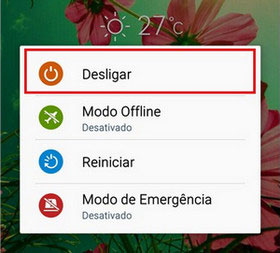
2. Usar o painel de notificações
O painel de notificações do seu dispositivo é mais um local de onde você pode desativar o modo de segurança do seu dispositivo. Basta fazer o seguinte quando estiver totalmente inicializado no modo de segurança e conseguir se livrar do modo no seu dispositivo.

Puxe para baixo o painel de notificação na parte superior da tela e toque na opção que diz Modo de segurança ativado. Tocar na opção desativará o recurso e você estará fora do modo de segurança no seu dispositivo. É assim que desativar o modo de segurança na Samsung usando o painel de notificação.
3. Ligar com o botão Diminuir Volume
Se simplesmente reiniciar o dispositivo não fez o trabalho para você, convém ligar o dispositivo pressionando e mantendo pressionados os botões Power e Diminuir Volume juntos. Fazer isso forçará o dispositivo a desligar e depois ligar.
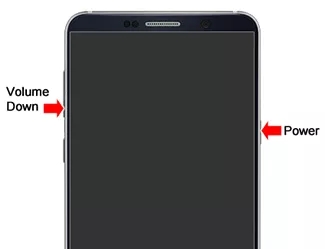
4. Retirar a bateria do celular
Se nenhum dos métodos flexíveis mostrados acima funcionar para você sair do modo de segurança do seu dispositivo, basta puxar a bateria do dispositivo. Isso forçará o dispositivo a desligar, pois não terá uma fonte de energia.

5. Desinstalar aplicativos corrompidos
Pode ser que alguns dos aplicativos do seu telefone estejam corrompidos e estejam brincando com o modo de segurança. Se for esse o caso, a primeira coisa que você deseja fazer é desinstalar todos esses aplicativos corrompidos do seu dispositivo.
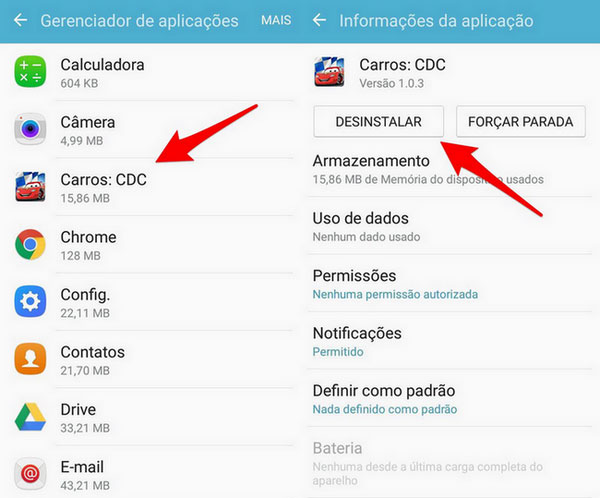
Inicie o aplicativo Configurações no seu dispositivo e toque em Aplicativos e notificações. Toque no aplicativo que você deseja desinstalar e selecione Desinstalar na tela a seguir. O aplicativo escolhido será removido do seu dispositivo. É assim que você desativa o modo de segurança da Samsung excluindo os aplicativos corrompidos do seu telefone.
6. Restaurar seu celular às configurações de fábrica
A redefinição de fábrica deve ser seu último recurso se nenhum dos outros métodos funcionar para você. Redefinir o dispositivo para a fábrica significa apagar todos os dados e configurações do dispositivo. Isso deve ajudá-lo a se livrar do modo de segurança também.
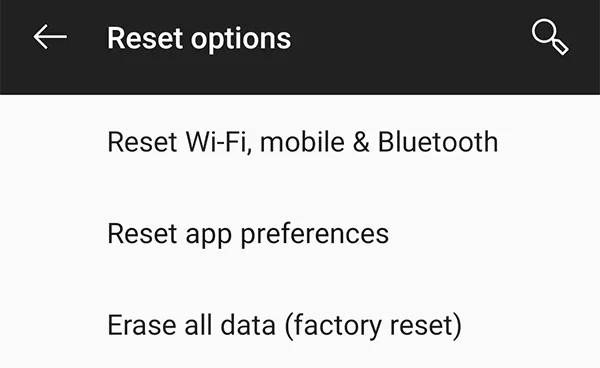
Para fazer isso, vá para Configurações > Sistema > Redefinir opções no seu dispositivo e toque em Apagar todos os dados(redefinição de fábrica). Siga as instruções na tela e seu telefone será redefinido para as configurações de fábrica.
Parte 3. Ainda não é possível tirar o modo de segurança na Samsung? Tente reparar o sistema Android
Às vezes, é o sistema operacional do seu dispositivo que causa problemas. A execução dos métodos descritos acima não funcionará se o problema for causado pelo sistema operacional do seu dispositivo.
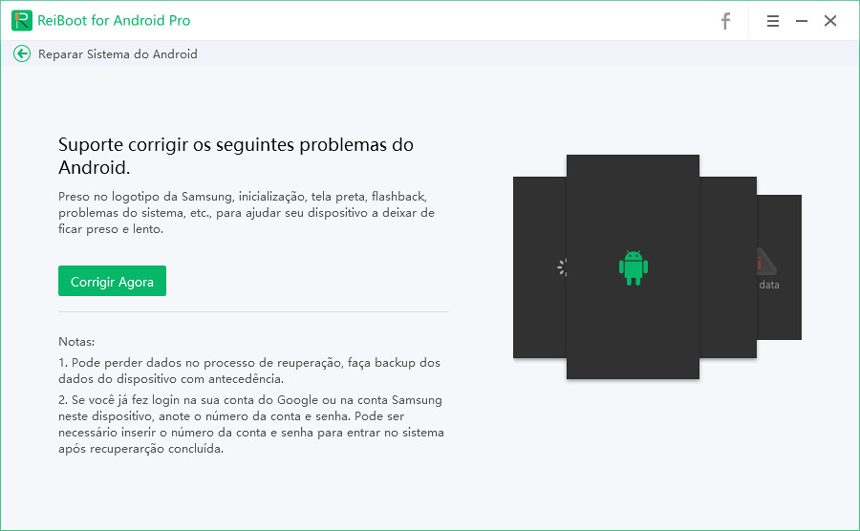
Felizmente, você tem um software chamado ReiBoot for Android que permite corrigir o SO principal do seu dispositivo. O recurso Reparar sistema Android do software corrige todo o sistema operacional do seu dispositivo e resulta em um dispositivo sem erros.
Conclusão
Se você estiver travado no modo de segurança Samsung e não conseguir encontrar uma saída, existem oito métodos, como mostrado acima, para tentar sair do modo de segurança no seu dispositivo Samsung. Esperamos que o guia ajude você a se livrar do modo de segurança no seu dispositivo.